Когда WhatsApp на компе вместо воспроизведения голосовой заметки внезапно требует кодек Opus, то в большинстве случаев это означает, что этот самый «опус» действительно куда-то пропал и его надо доустановить.
Однако иногда не находится кодек Opus и по другим причинам, в частности, когда отключен контроль учеток и/или сбоит микшер Windows.
Впрочем, обо всем по порядку.
Не пропустите: Не отправляется видео в Whatsapp: вариант решения проблемки
Итак,..
Что делать, когда WhatsApp требует кодек Opus
Значит, если уж WhatsApp этот кодек не видит, то первым делом надо перепроверить систему на предмет его наличия (иначе голосовые заметки работать не будут).
Впрочем сначала все же перезапускаем WhatsApp (открываем Диспетчер задач, находим там WhatsApp и закрываем его вручную), а еще лучше просто перезагружаем комп.
А вот если и после перезагрузки кодек Opus приложение по-прежнему не видит, то тогда качаем и устанавливаем пакет Web Media Extensions (он же — «Расширения для интернет-мультимедиа«).
Именно он у Windows отвечает за воспроизведение современных аудиофайлов, в том числе и в форматах opus и ogg, в которых пишет аудиоданые WhatsApp. Следовательно:
- открываем меню «Пуск» и переходим в Microsoft Store (либо вот — [ПРЯМАЯ ССЫЛКА])
- через поиск в магазине находим фирменный Microsoft-овский пакет Web Media Extensions (или Пакет «Расширения для интернет-мультимедиа«);
- жмем кнопку «Установить«;
- дожидаемся завершения установки и перезагружаем комп (не обязательно, но желательно).
После этого запускаем WhatsApp и смотрим, как он будет воспроизводить заметки.
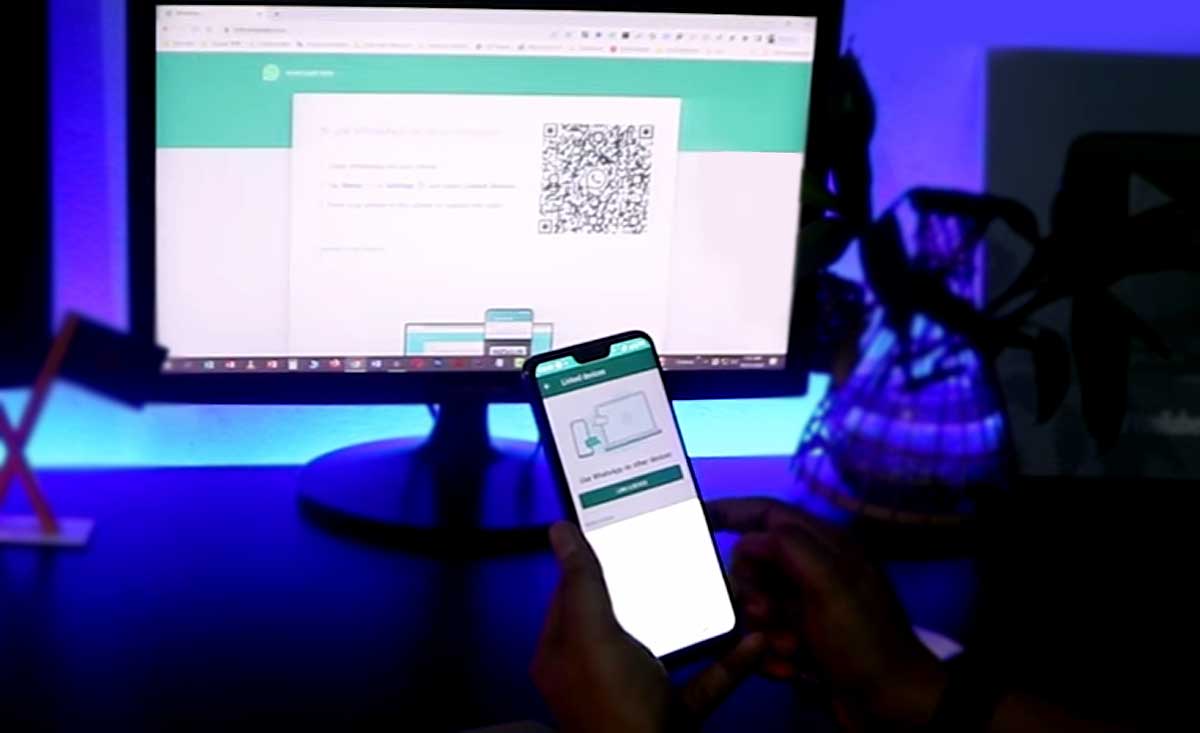
Что делать, когда WhatsApp все равно требует кодек Opus
Если перезагрузка с переустановкой пакета не помогают (а такое тоже иногда бывает), то в таком случае действуем следующим порядком:
#1 — проверяем и включаем контроль учетных записей
В подробности вдаваться не будем, отметим только, что с отключенной функцией контроля учеток, WhatsApp на компе кодек Opus действительно не находит.
Поэтому:
- в строке поиска Windows пишем uac и затем жмем «Изменение параметров контроля учетных записей» в результатах выше;
- переставляем слайдер в положение «Уведомлять только при попытке программы внести изменения в компьютер«;
- и жмем ОК.
Не пропустите: Если GB WhatsApp не работает нормально: что можно сделать
#2 — перезапускаем микшер Windows
Иногда он сбоит, в следствие чего WhatsApp не находит нужные кодеки и каналы и не может корректно воспроизводить аудио.
Устраняется проблемка, как правило, обычным перезапуском сервиса. Для этого:
- кликаем правой кнопкой мыши по значку динамика в трее и в открывшемся меню жмем «Открыть микшер громкости«;
- и в следующем окошке жмем кнопку «Сбросить» (либо открываем «Параметры» Windows, далее — Система > Звук > Громкость и жмем кнопку «Сбросить» в разделе «Приложения»).
После этого перезапускаем WhatsApp и проверяем результат.
Если же ошибка по-прежнему никуда не делать, т.е. приложение требует кодек Opus и голосовые заметки воспроизводить не желает, значит, переустанавливаем сначала сам WhatsApp (удаляем полностью, затем качаем и ставим по-новой), а потом — Web Media Extensions (см. выше).


